วิธีดาวน์โหลดวิดีโอและรูปภาพ Instagram บน iPhone
Instagram คือแพลตฟอร์มแบ่งปันรูปภาพและวิดีโอชั้นนำในปัจจุบัน ซึ่งผู้ใช้สามารถโพสต์หรือค้นพบเนื้อหาใหม่ๆ นับล้านรายการได้ทุกวัน อย่างไรก็ตาม แอพของ Instagram ไม่มีฟีเจอร์ดาวน์โหลด โดยเฉพาะบนอุปกรณ์ iPhone และ iPad ทำให้การบันทึกภาพหรือวิดีโอโปรดของคุณเป็นเรื่องยาก
ClipDown.com เป็นเครื่องมือที่สมบูรณ์แบบที่จะช่วยให้ผู้ใช้ดาวน์โหลดวิดีโอ รูปภาพ เรื่องราว ม้วนข้อมูล และไฮไลท์จาก Instagram ด้วยคุณภาพสูงสุด (สูงสุด 4K) เครื่องมือนี้ใช้งานได้กับทุกอุปกรณ์ รวมถึง iPhone และ iPad ด้วยขั้นตอนง่ายๆ เพียงไม่กี่ขั้นตอน ClipDown ช่วยให้คุณดาวน์โหลดเนื้อหาโปรดของคุณได้อย่างรวดเร็วและสะดวก
วิธีคัดลอกลิงก์บน Instagram
บันทึก: ClipDown ช่วยให้คุณสามารถดาวน์โหลดเนื้อหา Instagram ทุกประเภท รวมถึง: วิดีโอ รูปภาพ คลิปม้วน เรื่องราว ไฮไลท์ และ InstaDP ขั้นตอนการดาวน์โหลดจะเหมือนกันทั้งหมด
- ในการดาวน์โหลดวิดีโอ Instagram คุณต้องรับลิงก์วิดีโอจาก Instagram ก่อน (ทำตามคำแนะนำด้านล่างเพื่อรับลิงก์วิดีโอ Instagram)
- เปิดแอป Instagram ไปที่วิดีโอที่คุณต้องการดาวน์โหลด แล้วแตะไอคอน (...) จากนั้นกดตัวเลือก คัดลอกลิงก์

หลังจากได้รับลิงก์วิดีโอ Instagram คุณสามารถทำตามคำแนะนำด้วยวิธีใดวิธีหนึ่งต่อไปนี้เพื่อดาวน์โหลดวิดีโอไปยัง iPhone หรือ iPad ของคุณ
วิธี 1: ใช้งานได้กับ iOS 13+ และ iPadOS 13+
จากเวอร์ชัน iOS 13 และ iPadOS 13 และใหม่กว่า Safari มีคุณลักษณะใหม่ ตัวจัดการการดาวน์โหลด ในคุณสมบัตินี้ คุณสามารถดาวน์โหลดไฟล์ได้โดยตรงผ่านเบราว์เซอร์ คุณยังสามารถตรวจสอบรายการไฟล์ที่คุณดาวน์โหลด ลบ และจัดการไฟล์เหล่านั้นได้ คุณยังสามารถเข้าถึงไฟล์ที่ดาวน์โหลดของคุณผ่านแอป ไฟล์ บน iPhone และ iPad
วิธีดาวน์โหลดวิดีโอ Instagram โดยใช้เบราว์เซอร์ Safari:
ขั้นตอนที่ 1: ไปที่ ClipDown.com โดยใช้เบราว์เซอร์ Safari บน iPhone ของคุณ
ขั้นตอนที่ 2: วางลิงก์วิดีโอ Instagram ลงในช่องป้อนข้อมูลแล้วกดปุ่ม ดาวน์โหลด
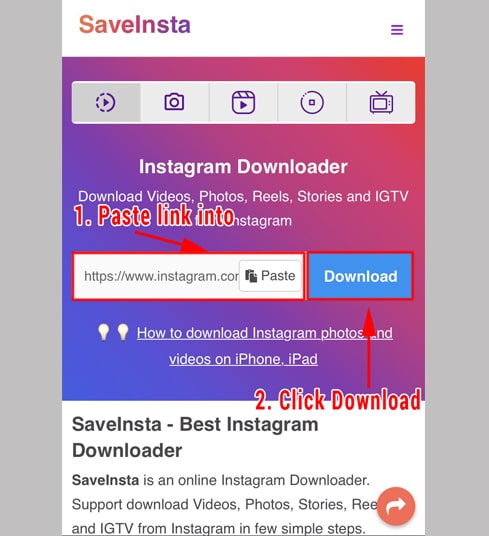
ขั้นตอนที่ 3: วิดีโอที่คุณต้องการดาวน์โหลดจะปรากฏขึ้น ให้คลิกปุ่ม ดาวน์โหลดวิดีโอ ต่อไป
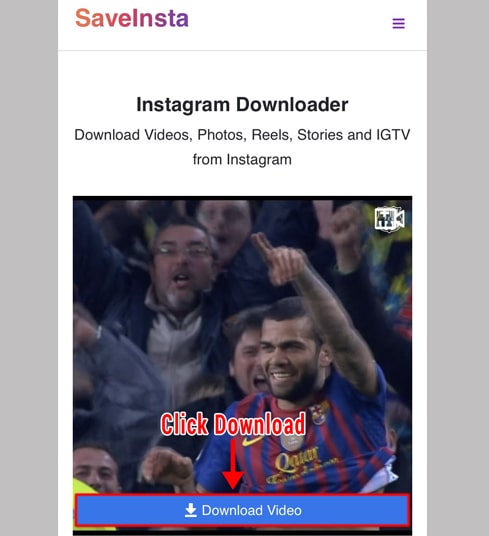
ขั้นตอนที่ 4: ข้อความยืนยันการดาวน์โหลดปรากฏขึ้น คุณยังคงคลิกดาวน์โหลดต่อไป
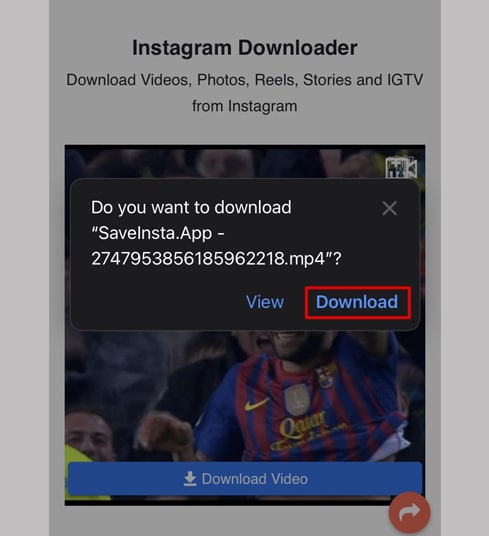
ขั้นตอนที่ 5: คุณจะเห็นไอคอนดาวน์โหลดที่ด้านบนของเบราว์เซอร์ดังที่แสดงด้านล่าง คลิกเพื่อดูความคืบหน้าในการดาวน์โหลดวิดีโอ
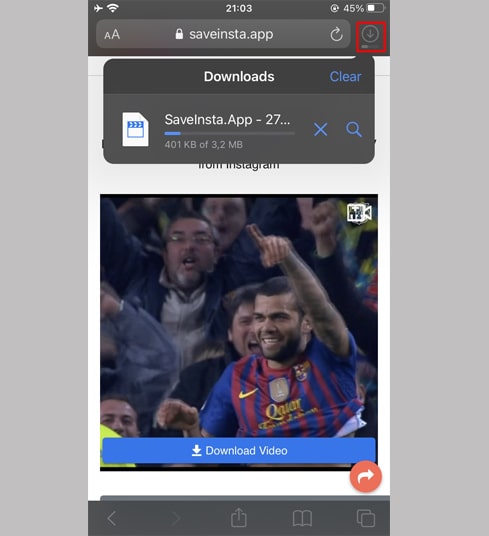
ขั้นตอนที่ 6: เมื่อดาวน์โหลดวิดีโอเสร็จแล้ว ให้เปิดแอป"ไฟล์ → ดาวน์โหลด" บน iPhone ต่อไป วิดีโอที่ดาวน์โหลดจะปรากฏที่นี่
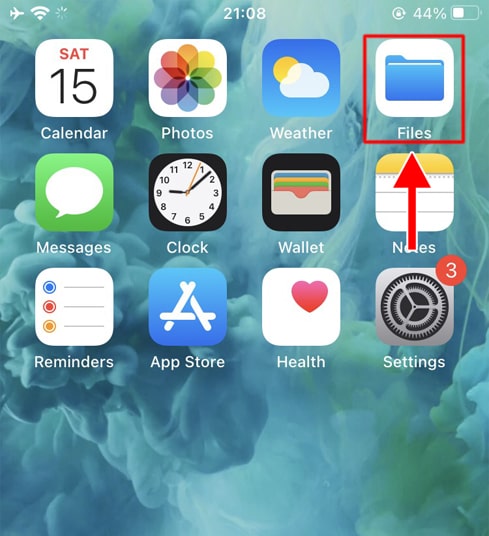
ขั้นตอนที่ 7: กดนิ้วของคุณบนวิดีโอ เมนูจะปรากฏขึ้น คลิกปุ่ม "แบ่งปัน"
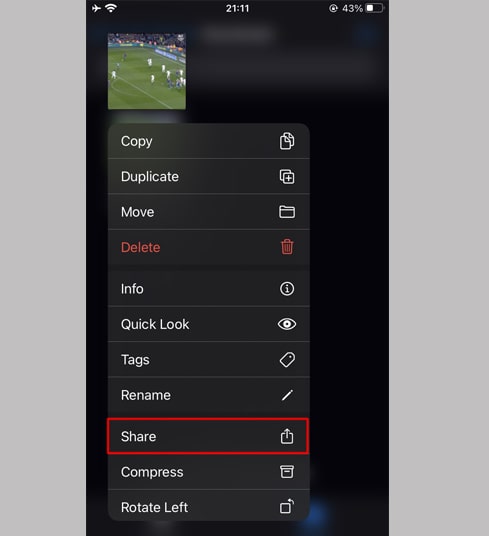
ขั้นตอนที่ 8: ค้นหาและคลิกตัวเลือก "บันทึกวิดีโอ"
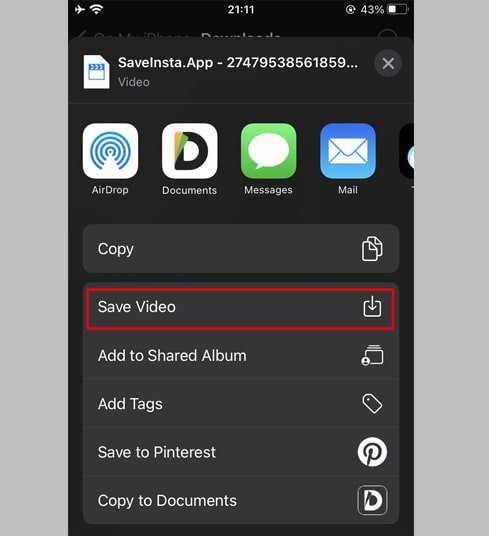
ขั้นตอนที่ 9: เปิดแอป "รูปภาพ" และเพลิดเพลินกับวิดีโอที่ดาวน์โหลด

วิธี 2: ใช้แอป "Documents by Readdle" (ใช้ได้กับ iOS 12 และต่ำกว่า)
วิธีนี้ใช้แอปตัวจัดการไฟล์ฟรีที่เรียกว่า Documents by Readdle ซึ่งควรทำงานบนอุปกรณ์ iOS ส่วนใหญ่
ขั้นตอนที่ 1: ติดตั้งและเปิดแอป "Documents by Readdle"
- บนอุปกรณ์ iOS ของคุณ ไปที่ App Store และค้นหา Documents by Readdle
- เมื่อการติดตั้งเสร็จสิ้น ให้เปิด Documents by Readdle

ขั้นตอนที่ 2: ไปที่ ClipDown.com บนแอพ Documents by Readdle
ในแอป "Documents by Readdle" ให้แตะไอคอนเบราว์เซอร์ ซึ่งดูเหมือนไอคอน Safari (เข็มทิศเล็กๆ บน iPhone อยู่ที่มุมล่างขวา บน iPad ในเมนูด้านซ้าย) จากนั้นเว็บเบราว์เซอร์จะปรากฏขึ้น
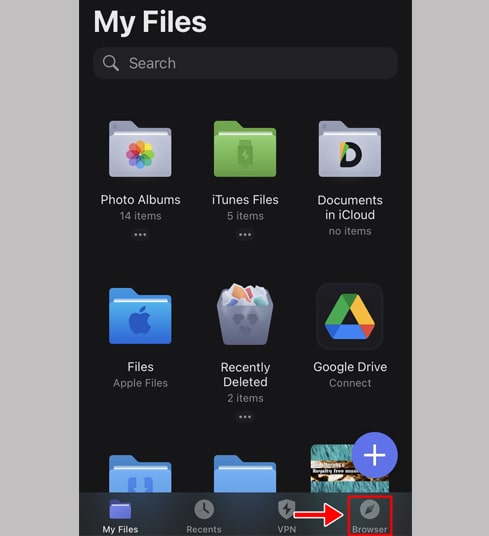
ขั้นตอนที่ 3: วางลิงก์วิดีโอ Instagram ลงในช่องป้อนข้อมูลแล้วกด ดาวน์โหลด

ขั้นตอนที่ 4: วิดีโอที่คุณต้องการดาวน์โหลดจะปรากฏขึ้น ให้คลิกปุ่ม ดาวน์โหลดวิดีโอ ต่อไป
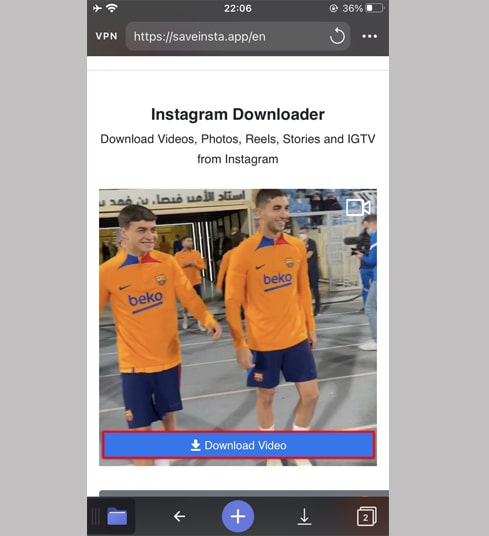
ขั้นตอนที่ 5: คุณสามารถเปลี่ยนชื่อไฟล์ จากนั้นคลิกปุ่ม "เสร็จสิ้น" เพื่อสิ้นสุดการบันทึกวิดีโอ

ขั้นตอนที่ 6: ย้ายวิดีโอที่ดาวน์โหลดไปยังโฟลเดอร์ "รูปภาพ"
- แตะไอคอน "ไฟล์ของฉัน" ที่มุมล่างขวาเพื่อดูความคืบหน้าในการดาวน์โหลดวิดีโอ
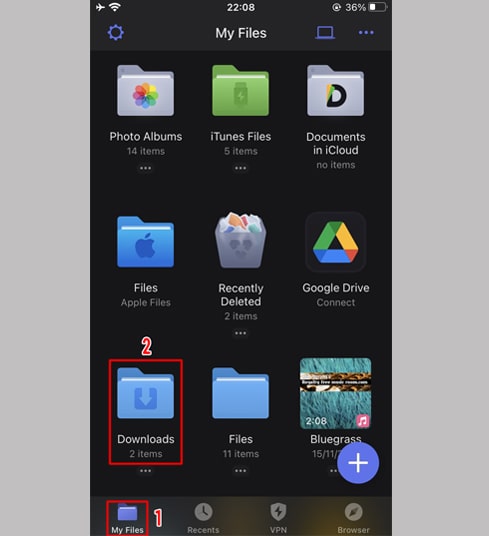
- ในโฟลเดอร์ "ดาวน์โหลด" คลิกไอคอนจุดสามจุดที่อยู่ใต้วิดีโอ คลิก "ย้าย" → "รูปภาพ" เพื่อย้ายวิดีโอไปยัง "รูปภาพ" โฟลเดอร์ ขณะนี้คุณสามารถเพลิดเพลินกับวิดีโอแบบออฟไลน์ในไลบรารี "รูปภาพ"
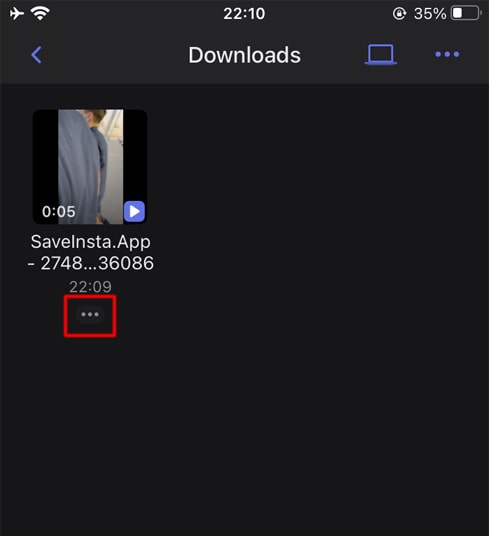
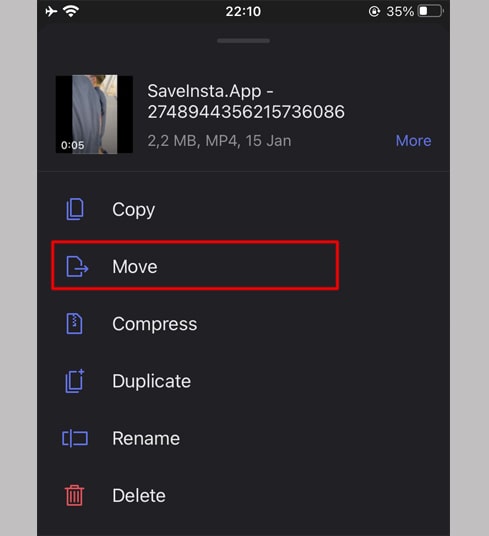
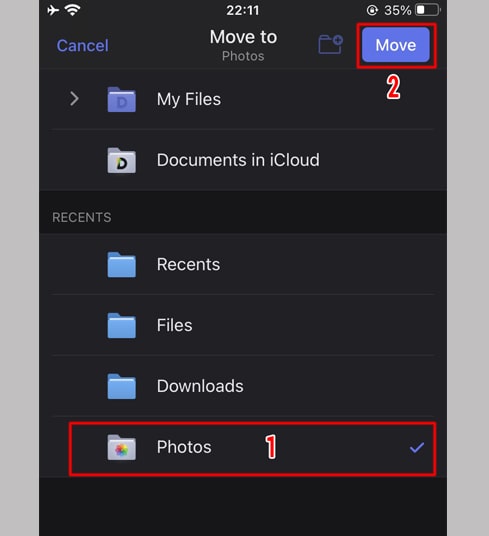
ขั้นตอนที่ 7: เปิดแอป "รูปภาพ" และเพลิดเพลินกับวิดีโอที่ดาวน์โหลด

บันทึก
- หากคุณได้รับข้อผิดพลาดหรือไม่พบรูปภาพ วิดีโอที่คุณต้องการดาวน์โหลด ให้ใช้ ตัวดาวน์โหลดส่วนตัว: https://clipdown.com/th/instagram-private-downloader และทำตามคำแนะนำเพื่อดาวน์โหลดรูปภาพหรือวิดีโอของคุณ
ระหว่างการใช้งาน หากคุณพบข้อผิดพลาด โปรดติดต่อเราเพื่อรับการสนับสนุน: contact.igdownloader@gmail.com